wps Word設置文檔網格的方法
時間:2023-03-30 11:37:48作者:極光下載站人氣:572
在wps中,你可以進行各種文檔的一個編輯和制作,當你需要進行文件資料的一個編輯時,那么就要在WPS新建一個Word文字文檔進行編輯,你可以在文檔中編輯很多的文字內容,也可以將本地中的圖片插入到文檔中合適的位置,或者根據自己的需要在文檔中添加一個表格,進行表格內容的編寫等操作,我們平時會給編輯的文檔內容進行一些字體、顏色以及頁面布局等設置,很多小伙伴想要知道文檔網格在哪里設置,其實我們在設置頁面布局的時候,在設置頁面中就會看到有一個文檔網格的選項功能,在該功能下你可以設置紙張大小一個顯示方向等相關設置,下方是關于如何使用WPS word文檔設置文檔網格的具體操作方法,如果你需要的情況下可以看看方法教程。
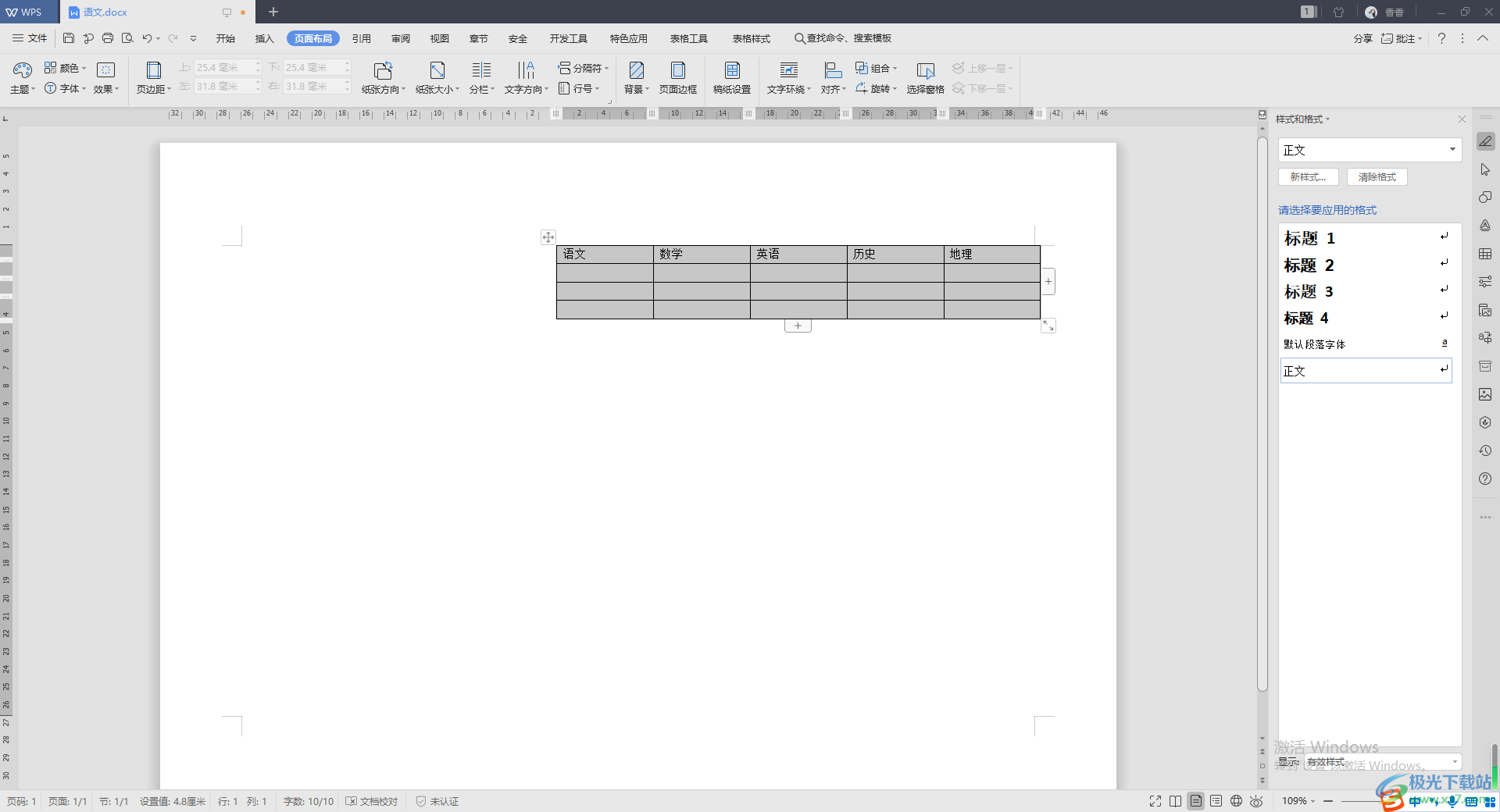
方法步驟
1.當我們將WPS文檔打開之后,你可以將文檔中的內容選中,然后選擇上方的【頁面布局】選項,在工具欄中將頁面布局部分擴展圖標按鈕進行點擊打開。
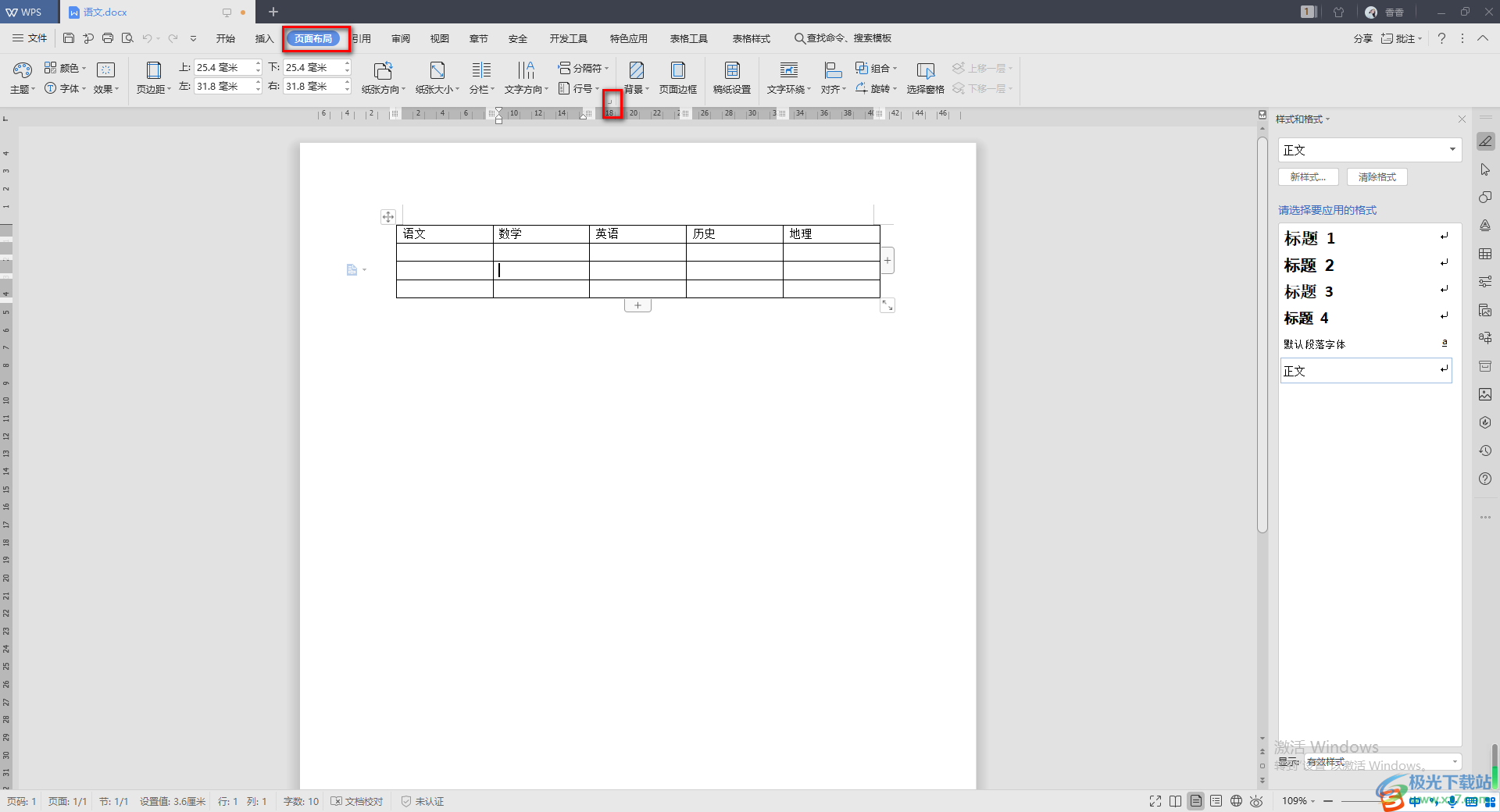
2.接著就會進入到頁面設置選項的窗口中,在該窗中將【文檔網格】選項卡點擊一下。
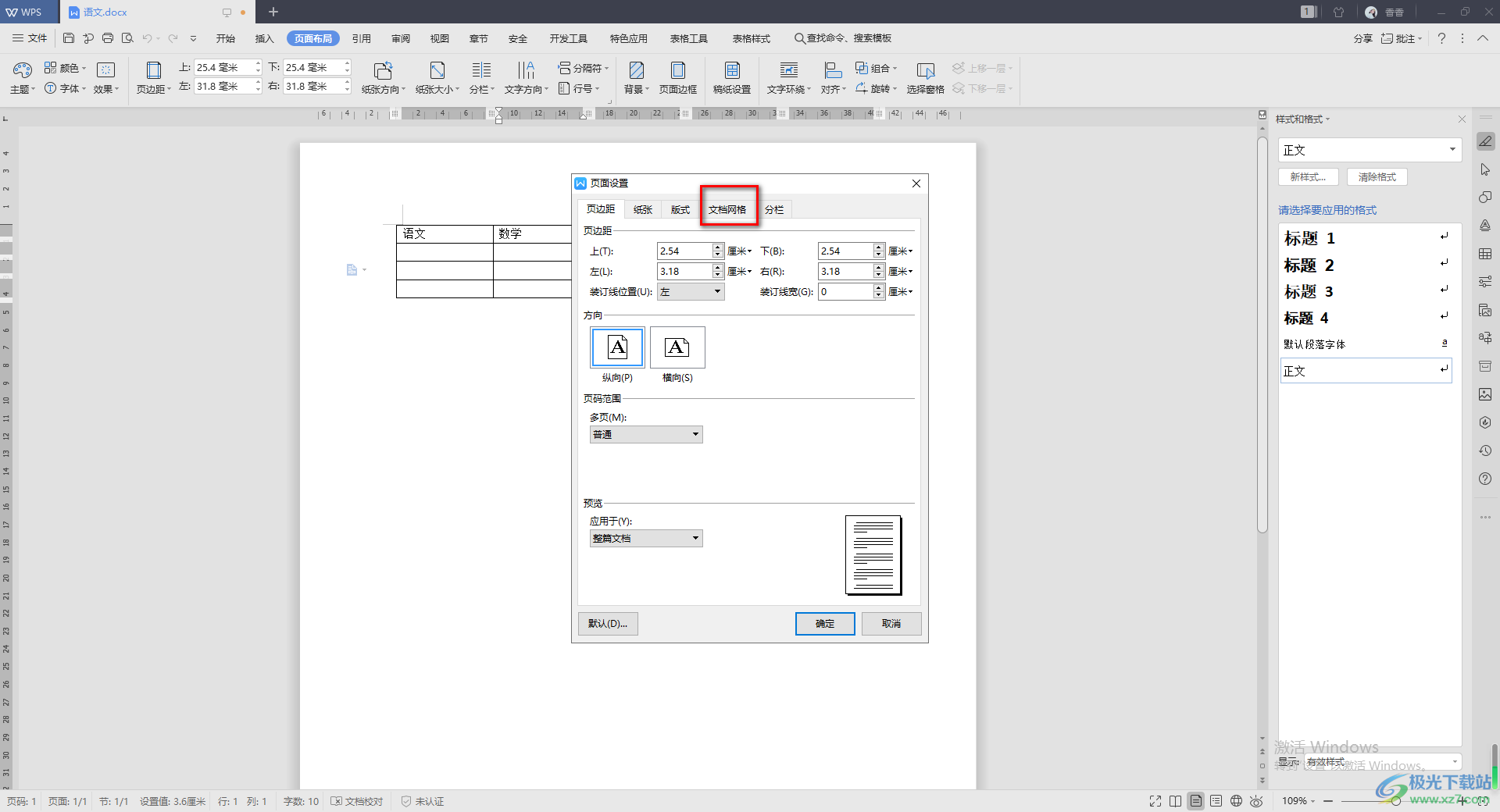
3.在該選項下即可進行相應的設置,你可以調整文字排列的方向以及網格和字符等相關設置,如下圖是小編勾選的設置方案。
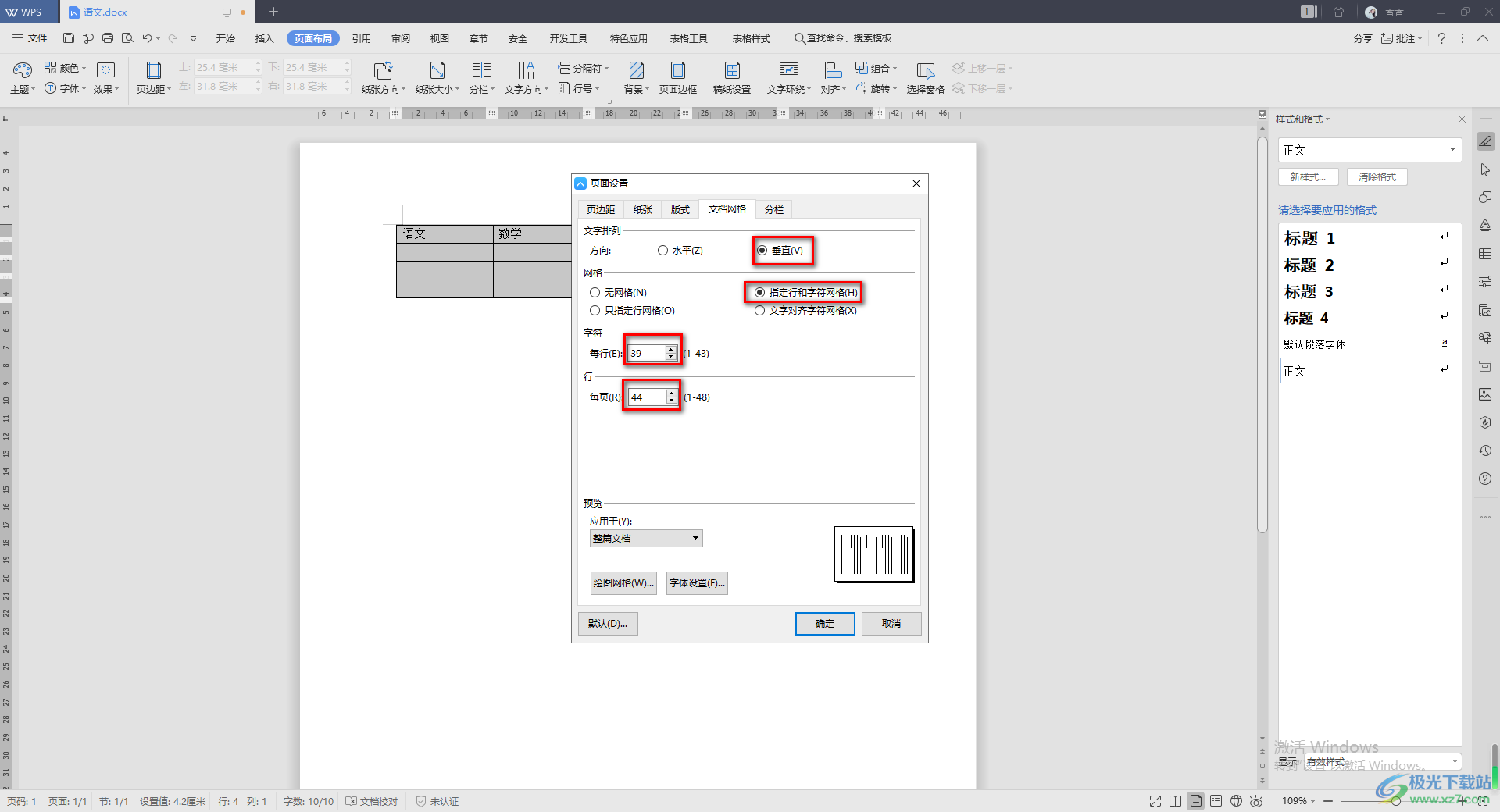
4.然后你可以在預覽的框中根據自己的需要是否將自己的設置應用的整篇文檔或者是所選文字,設置好之后點確定按鈕。
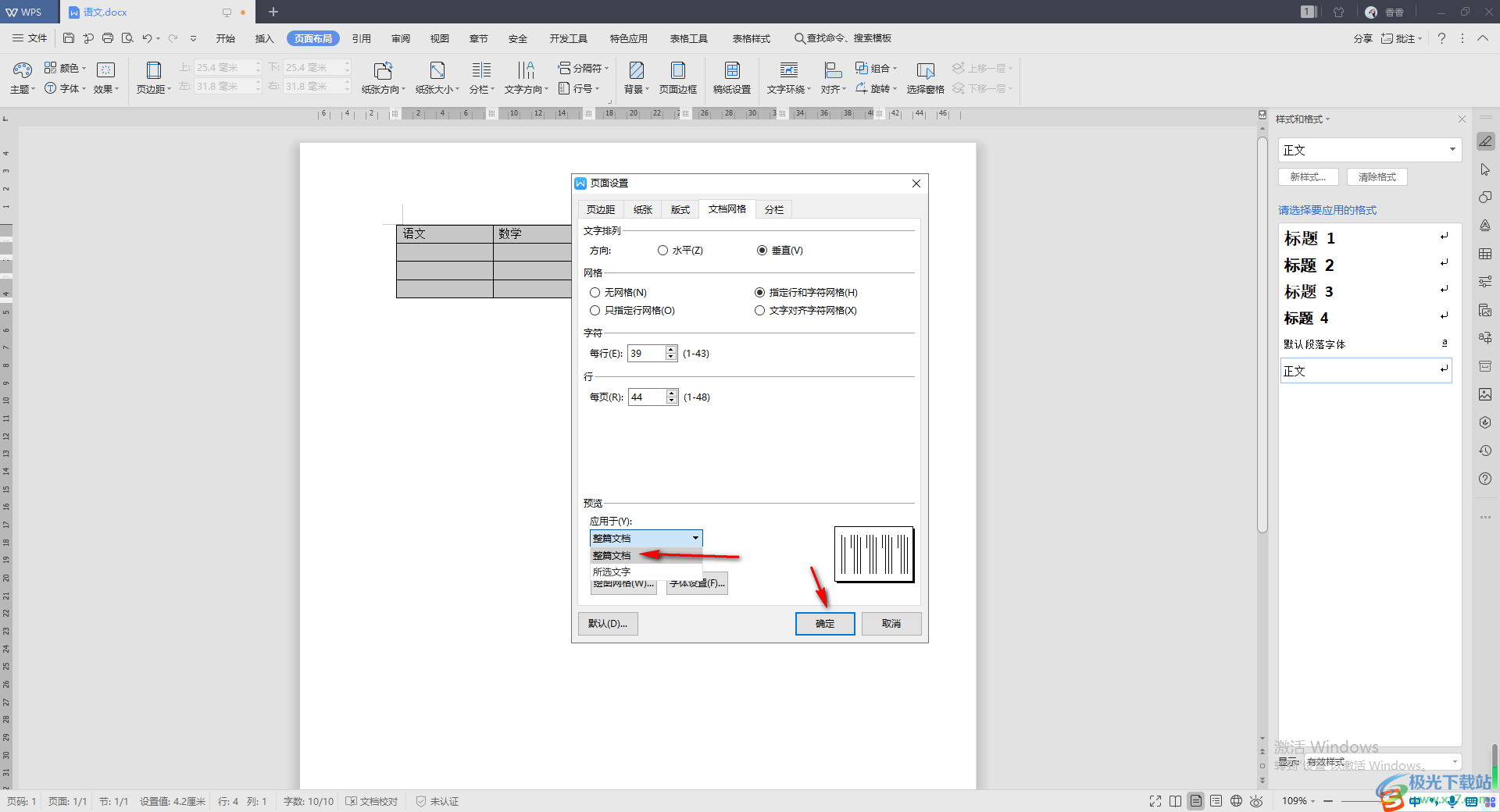
5.那么我們返回到操作頁面,你可以看到操作頁面的紙張已經有所改變了,如圖所示。
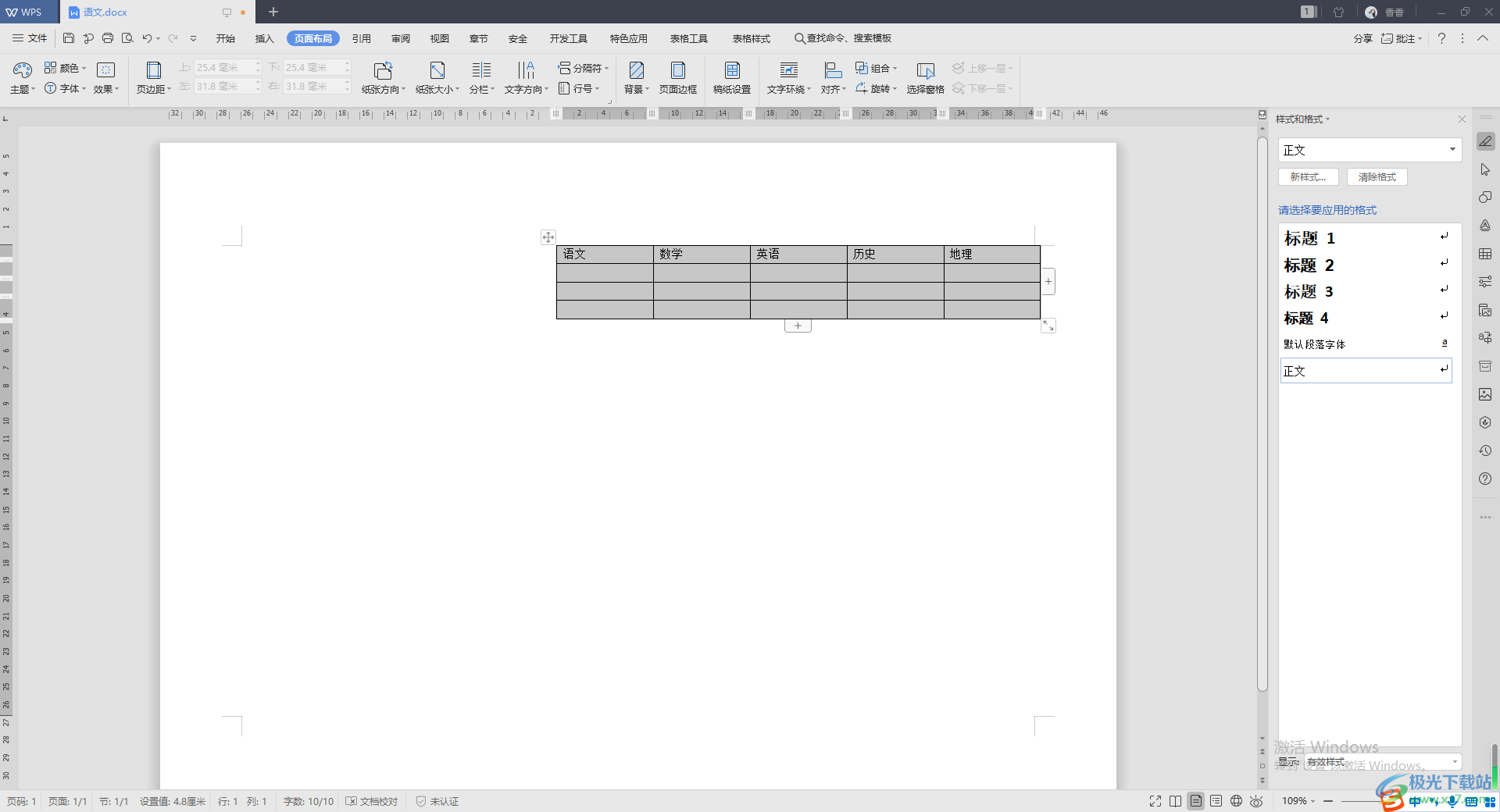
以上就是關于如何使用WPS Word文檔設置文檔網格的具體操作方法,我們可以通過WPS Word文檔進行各種相關的設置操作,也可以在頁面布局的設置窗口中對文檔網格相關選項進行設置,如果你不知道文檔網格功能在哪里設置的話,那么可以看看上述方法教程來操作就好了,操作方法非常的簡單,需要的話可以試試。

大小:240.07 MB版本:v12.1.0.18608環境:WinAll
- 進入下載
相關推薦
相關下載
熱門閱覽
- 1百度網盤分享密碼暴力破解方法,怎么破解百度網盤加密鏈接
- 2keyshot6破解安裝步驟-keyshot6破解安裝教程
- 3apktool手機版使用教程-apktool使用方法
- 4mac版steam怎么設置中文 steam mac版設置中文教程
- 5抖音推薦怎么設置頁面?抖音推薦界面重新設置教程
- 6電腦怎么開啟VT 如何開啟VT的詳細教程!
- 7掌上英雄聯盟怎么注銷賬號?掌上英雄聯盟怎么退出登錄
- 8rar文件怎么打開?如何打開rar格式文件
- 9掌上wegame怎么查別人戰績?掌上wegame怎么看別人英雄聯盟戰績
- 10qq郵箱格式怎么寫?qq郵箱格式是什么樣的以及注冊英文郵箱的方法
- 11怎么安裝會聲會影x7?會聲會影x7安裝教程
- 12Word文檔中輕松實現兩行對齊?word文檔兩行文字怎么對齊?
網友評論